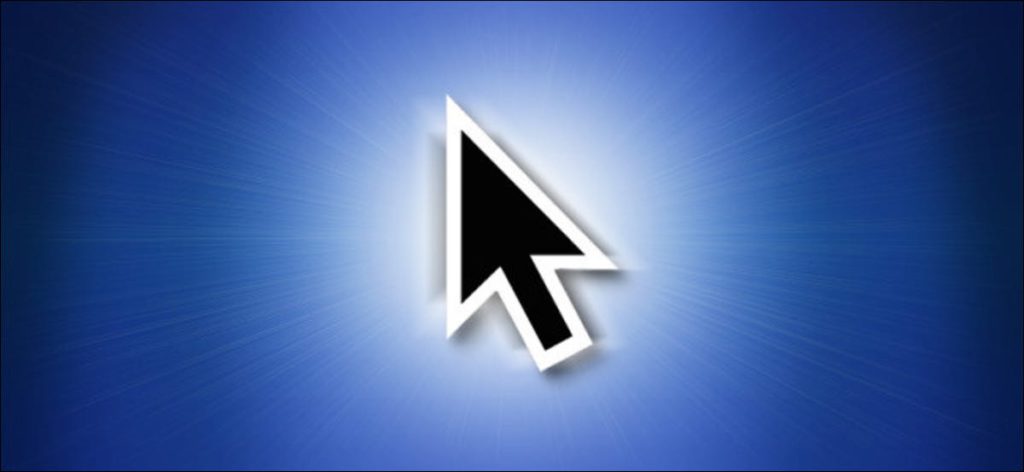Con pantallas tan grandes en estos días, es fácil perder de vista un cursor de mouse tan pequeño. Afortunadamente, Apple introdujo una forma rápida de ubicar visualmente el cursor en 2015. Aquí se explica cómo usarlo.
Si ha perdido el rastro de la flecha del puntero del mouse en su pantalla, agite rápidamente el mouse o el panel táctil hacia adelante y hacia atrás. El cursor se volverá momentáneamente mucho más grande en la pantalla, haciendo que su ubicación sea más obvia visualmente.
Cuando deja de temblar, el cursor vuelve a su tamaño normal. Esta función funciona en todas las versiones de macOS, comenzando con macOS 10.11 El Capitan. También lo probamos en macOS 11.0 Big Sur.
Cómo desactivar el puntero del mouse «Agitar para buscar»
Agitar el control deslizante para encontrarlo es una función útil, pero si lo activa accidentalmente con demasiada frecuencia y lo encuentra molesto, es fácil apagarlo.
Simplemente abra Preferencias del sistema haciendo clic en el menú Apple y seleccionando «Preferencias del sistema». Navega a «Accesibilidad», luego haz clic en «Ver» en la barra lateral. En la pestaña «Cursor», desmarque «Agitar el puntero del mouse para localizar».

Después de eso, sal de Preferencias del Sistema y ya no tendrás cursores de ratón gigantes sorprendentes. Volver a habilitarlo es tan fácil como volver a visitar esta opción y marcar de nuevo la casilla «Agitar el puntero del mouse para ubicar».
Cómo aumentar permanentemente el tamaño del cursor del mouse
Si pierde con frecuencia el cursor del mouse, puede ampliarlo permanentemente. Simplemente abra Preferencias del sistema, haga clic en «Accesibilidad», luego seleccione «Pantalla» en la barra lateral.
En la pestaña «Cursor», use el control deslizante «Tamaño del cursor» para aumentar o disminuir el tamaño del puntero del mouse.
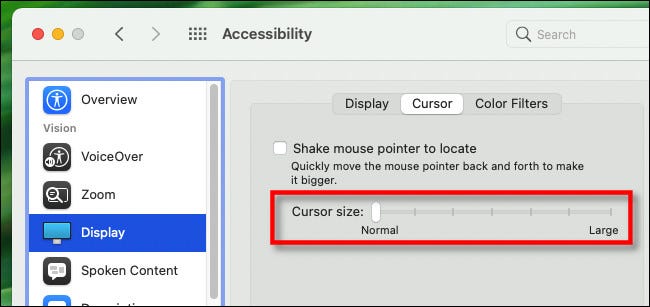
Cuando lo haya configurado como le gusta, cierre Preferencias del sistema y su cursor siempre mantendrá ese tamaño. Se siente bien poder volver a verlo, ¡no es necesario agitarlo!